这张磁盘有写保护是什么意思?这张磁盘有写保护怎么解除?
现在很多人都会使用U盘进行保存资料,磁盘上往往都设有写保护功能,那么磁盘被写保护怎么解除呢?有时候从电脑中将资料复制到磁盘时提示磁盘被写保护,无法完成文件拷贝的情况,下面为大家详细介绍下磁盘写保护怎么去掉。
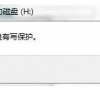
更新日期:2022-10-13
来源:系统部落
常见的数据存储设备一般有移动硬盘、U盘、硬盘、SD卡,但是我们日常使用这些设备的时候可能会出现一些问题,如分区变成RAW格式、无法访问、提示格式化、误删除等。那么针对分区变成RAW格式这一问题,小编就给给大家整理了原因分析和解决办法,一起来看看吧。
分区变成RAW格式的原因
移动硬盘或是U盘等设备数据丢失变成RAW格式,原因比较多,下面列举几个比较常见的原因:
移除移动硬盘或是U盘的时候没有点击“安全删除硬件并弹出媒体”,直接将盘拔出。
没有完成完整的读写操作,导致文件系统受损或是信息混乱,例如,在硬盘正常读写数据的时候直接关机或是重启系统。
移动硬盘电源或是电脑USB口供电不稳定,导致磁盘I/O错误。
磁盘坏道(坏扇区),文件系统或是分区表的关键位置上出现了坏道会导致分区无法正常读取。
磁盘老化。在某种程度上将,硬盘这类存储设备也是有使用寿命的,使用时间久了就容易出现各种问题。
硬件质量问题,使用山寨U盘、劣质的硬盘盒等都会导致数据存储出问题,例如存储寻址出错,写信息错乱等。
病毒或是恶意软件,将分区上的某些关键数据破坏掉。
调整分区或合并分区等操作过程出现错误,也会导致文件系统错误。
磁盘被摔过或是在硬盘读写数据的时候受到震动,导致磁头不稳定或是损坏。
移动硬盘/U盘分区变成RAW格式解决方法
处理RAW分区的正确流程是:先恢复数据,然后修复分区问题。当然了,如果分区里没有重要数据,或是数据已经备份过了,那就可以免去数据恢复过程,直接对RAW进行恢复即可。
需要注意的是,某些网络上的教程建议用户对RAW分区进行CHKDSK操作,企图通过这种方式恢复数据。然而,对损坏的分区进行CHKDSK操作,是有很大风险的。因为很多时候,这个命令并不能取得想要的结果,结果是RAW分区被过度修复,文件系统被进一步破坏,让原本可以轻易恢复的数据受损。除此之外,在数据都恢复之前,也不要对RAW分区进行格式化、坏道修复等操作。
下面,就一起看下正确的处理流程:
步骤一:将需要恢复数据的盘与电脑连接好。下载并运行RAW数据恢复软件DiskGenius。
这里选择DiskGenius软件是因为它可以更高效的从RAW分区恢复数据。有些情况,无需进行扫描,软件可以直接将分区里的数据列出来,这样可以极大的节约时间和精力。
步骤二:在DiskGenius中选中这个RAW分区,然后点击软件中部的“浏览文件”选项卡,如下图。
如果分区损坏的不是很严重,在软件中可以直接看到数据。能看到数据的话,就直接将想要的文件复制到另外一个正常的分区即可。如果软件中没有显示数据,那么进入到下一步。
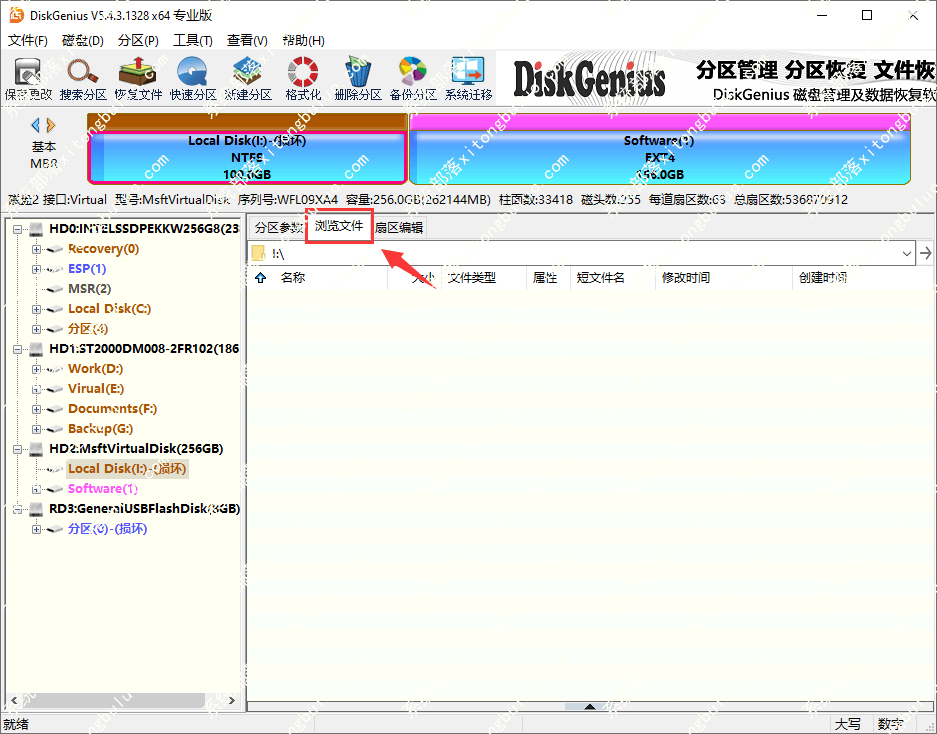
步骤三:智能加载NTFS分区:选中需要恢复数据的分区,右击这个分区,然后选择 “智能加载当前分区”选项,如下图所示。
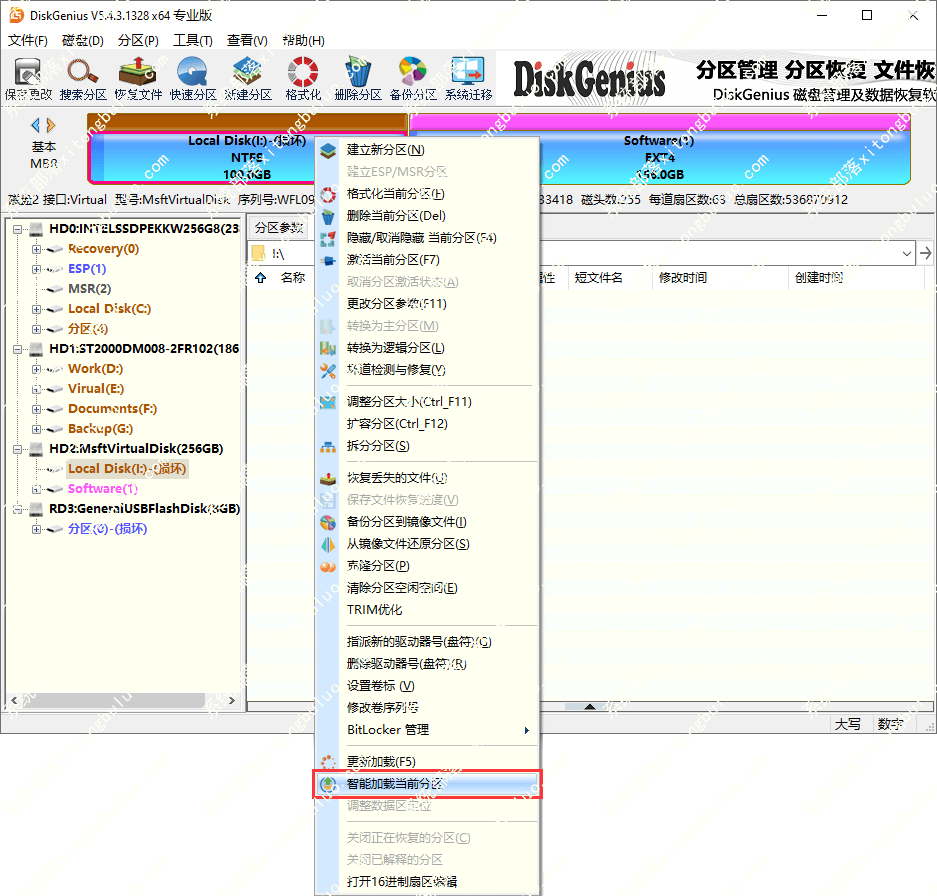
提醒:此功能是专门为损坏的NTFS分区设计,大多数情况下,损坏的NTFS分区,例如分区打不开,提示格式化、变成RAW格式等情况,均可以尝试使用这功能恢复数据。如果分区没有损坏的非常严重,此功能可以直接将受损分区里的数据列出来,免去扫描数据的时间。
若此功能没有将数据列出来,或是需要恢复的分区在损坏前不是NTFS格式,那么需要尝试下一步。
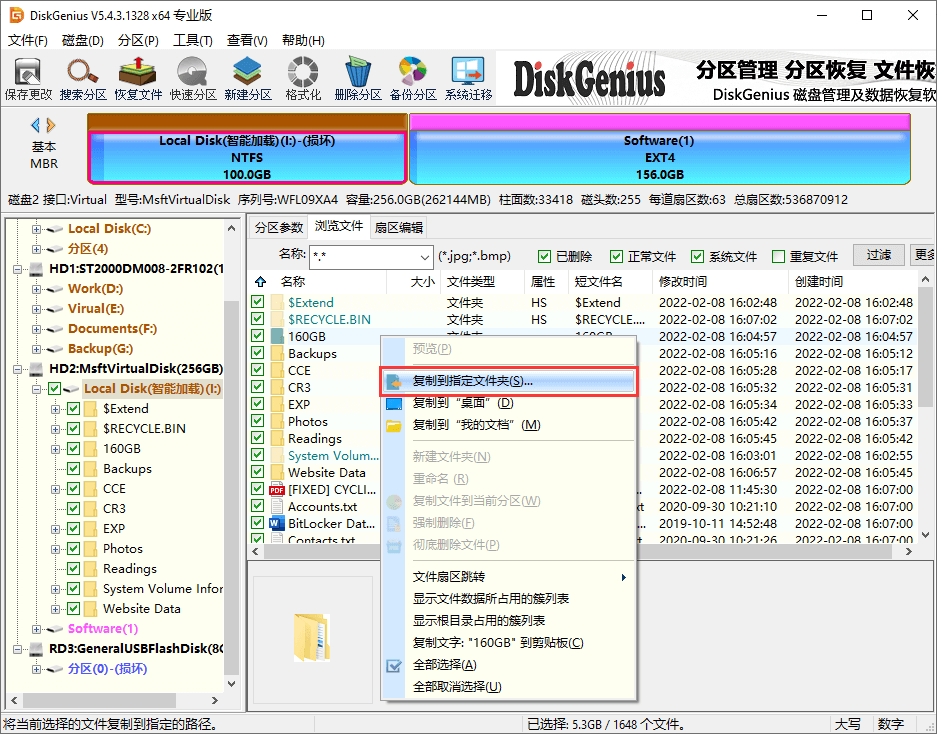
步骤四:选中RAW分区,然后点击工具栏上的“恢复文件”按钮,这样会弹出恢复文件窗口。勾选“完整恢复”选项后点击“开始”按钮,让软件开始搜索丢失的文件,如下图。
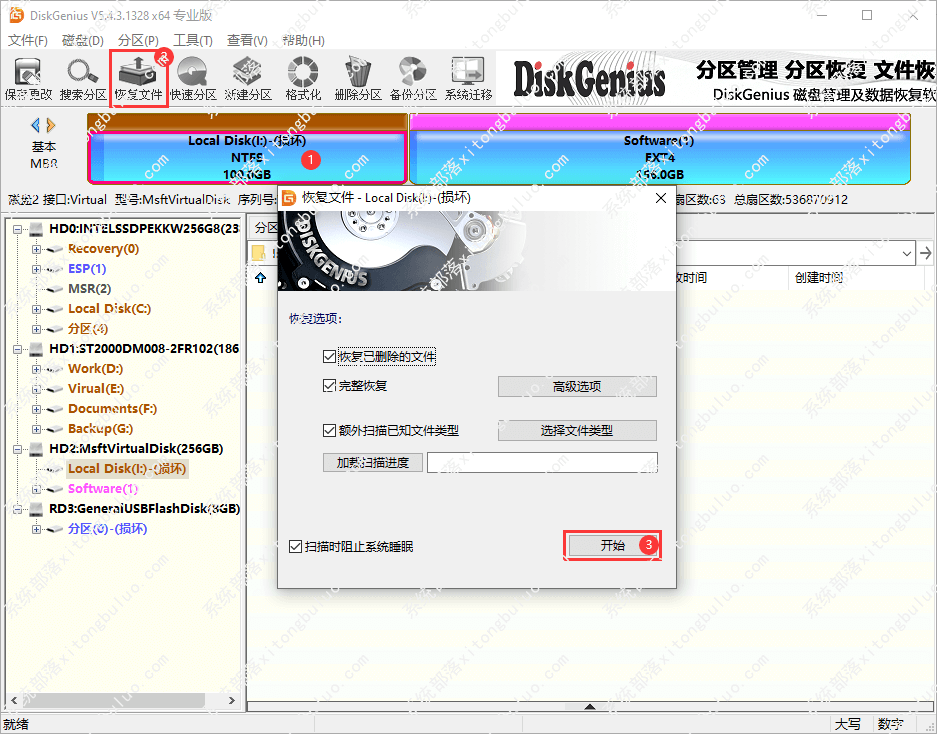
注意:
分区变成RAW格式,分区并没有丢失,只是损坏了,因此需要用从损坏的盘进行文件恢复。而“搜索分区”这个功能是用于找回丢失的分区,因此,此处“搜索分区”功能不太合适。
如果还想把分区变成RAW之前删除的文件找回来,可以同时勾选“恢复已删除的文件”选项。
“额外扫描已知文件类型”这个选择应该也勾选上,尤其是当分区损坏比较严重,例如目录结构部分损坏严重,那就必须要勾选这个功能,以便尽可能多的找到可恢复的数据。
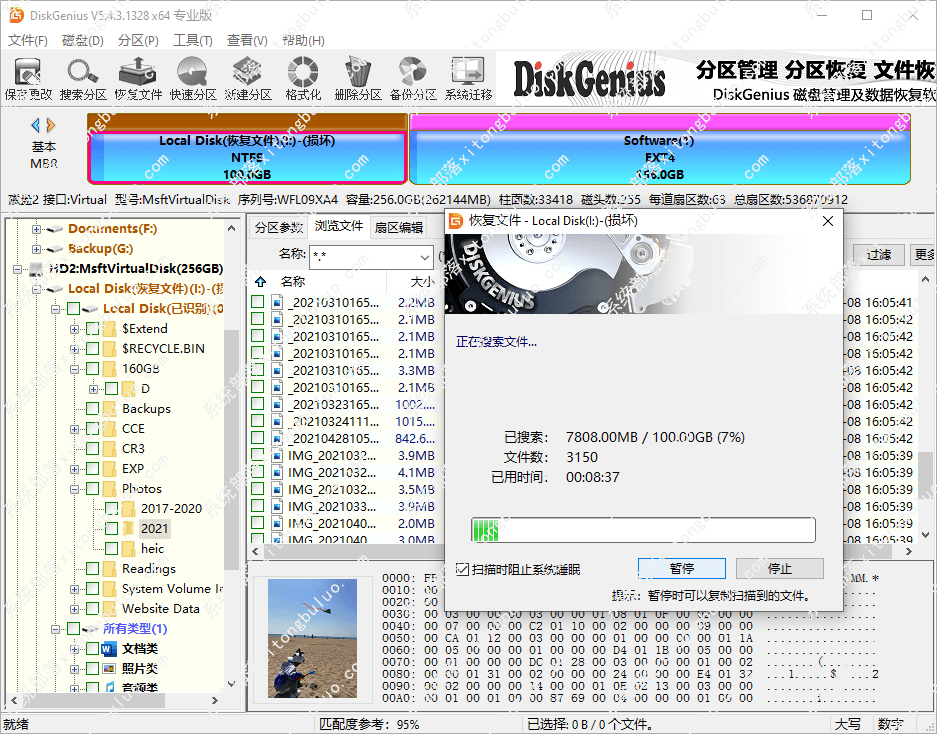
步骤五:预览文件。
软件进行扫描的时候会实时将找到的文件列出来,看到文件后可以对文件进行预览。通过预览文件可以找到想要的文件,并且检查文件是否损坏了。
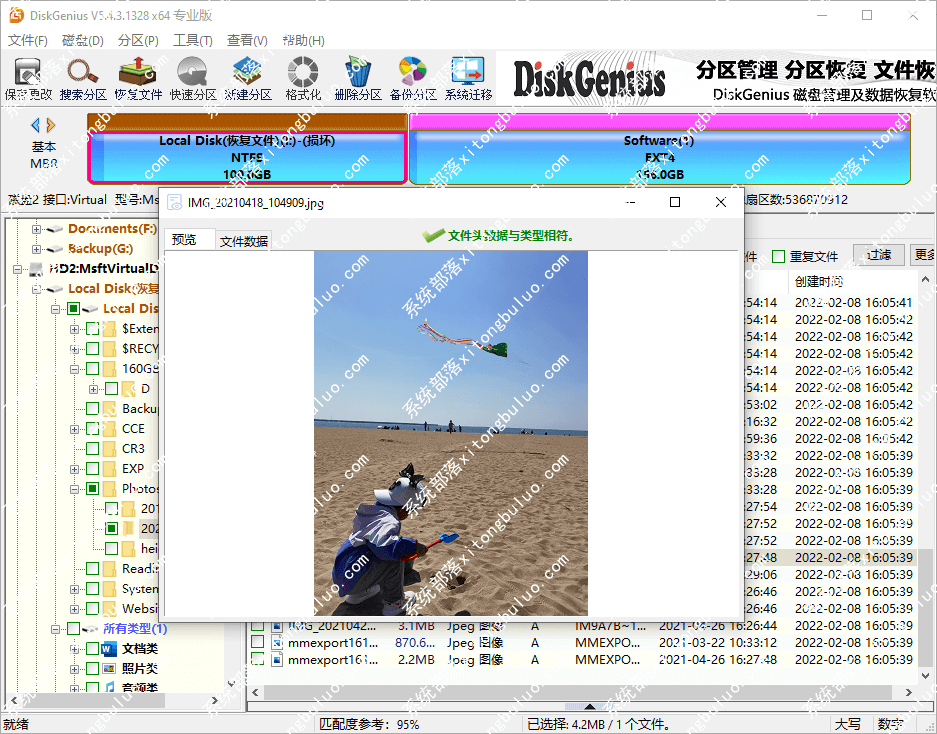
步骤六:将需要的文件复制到其他盘。想要最终完成恢复过程,那就勾选想要恢复的数据,然后右击鼠标并选择“复制到指定文件夹”选项。
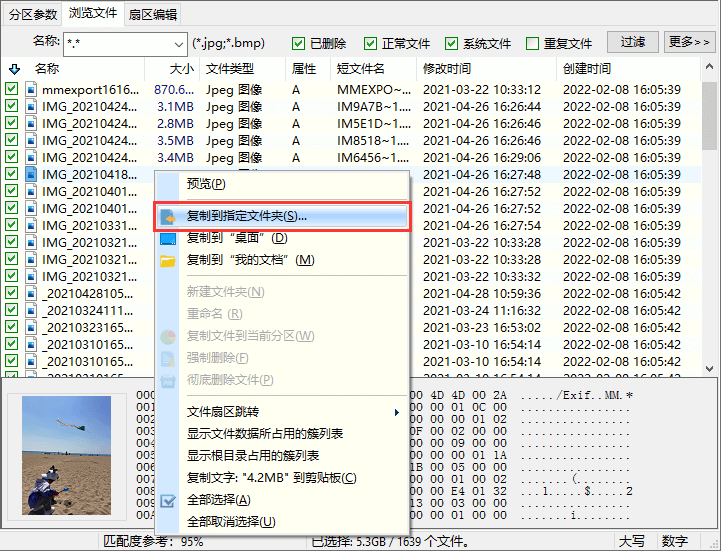
步骤七:查看恢复好的数据,看文件是否都已经成功恢复。确定文件没有问题了,就可以将RAW分区进行格式化。可以用Windows系统进行格式化,也可以在DiskGenius中进行格式化。
这张磁盘有写保护是什么意思?这张磁盘有写保护怎么解除?
现在很多人都会使用U盘进行保存资料,磁盘上往往都设有写保护功能,那么磁盘被写保护怎么解除呢?有时候从电脑中将资料复制到磁盘时提示磁盘被写保护,无法完成文件拷贝的情况,下面为大家详细介绍下磁盘写保护怎么去掉。
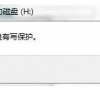
C盘“压缩驱动器以节省磁盘空间”好不好?
C盘“压缩驱动器以节省磁盘空间”好不好?有用户在清理C盘的时,出现了“压缩驱动器以节省磁盘空间”的选项,不知道该选项有什么作用?那么今天小编就跟大家分享C盘“压缩驱动器以节省磁盘空间”有何用。一起来看看吧!

复制的时候无法读源文件或磁盘怎么办?
复制的时候无法读源文件或磁盘怎么办?本文将围绕着“复制时无法读取源文件或磁盘”的问题展开,帮助大家分析该问题可能出现的原因以及常用的解决方法。如果您也正在被该问题所困扰,不妨读一读下面的这篇文章。

未分配的空间新建简单卷提示磁盘上没有足够的空间完成此操作?
有win7用户在磁盘上发现了一块未被分配的空间,想要新建简单卷却收到提示磁盘上没有足够的空间完成此操作,这是怎么回事?还能顺利完成操作吗?下面就来看看小编带来的解决办法吧,说不定能解决呢~

怎么创建简单卷?磁盘分区新建简单卷
有用户在磁盘管理中发现了一个未分配的磁盘,想知道怎么处理最好。那么下面就跟着小编一起来学习一下磁盘管理新建简单卷(磁盘分区新建简单卷)的简单方法。

这张磁盘有写保护什么意思?磁盘有写保护怎么去掉?
我们在使用u盘、内存卡或者其他移动磁盘时,可能会弹出该磁盘有写保护。该磁盘有写保护是什么意思?被写保护的磁盘,你既不能删除文件,也不可以储存文件。简单来说,就是不能对写保护的磁盘进行写入操作。这种情况是非常糟糕的,有什么方法可以解除这种状态呢?

访问被拒绝,因为你没有足够的权限,或该磁盘可能被另一个进程锁定
在使用电脑的时候,总会遇到大大小小的问题,比如将fat32转换NTFS格式时收到提示访问被拒绝,因为您没有足够的权限。您必须调用这个在提升模式下运行的实用程序,导致转换失败。下面小编就给大家带来详细的解决办法,快来看看吧~

U盘格式化提示这张磁盘写有保护怎么办?
U盘格式化提示这张磁盘写有保护怎么办?最近有用户反应自己在U盘格式化的时候,突然弹窗提示这张磁盘写有保护,这该怎么办呢,下面小编为大家简单的介绍一下!

怎么将动态磁盘转换为基本磁盘?(无损数据)
怎么无损数据地将动态磁盘转换为基本磁盘?首先要明白动态磁盘、基本磁盘是什么。基本磁盘和动态磁盘是Windows系统提供的两种硬盘配置类型。基本上所有个人电脑用户的硬盘都是基本磁盘,该类型磁盘易于管理使用简单。使用动态磁盘的用户多为高级用户或者是专业的IT人员,因为动态磁盘可以提高性能和可靠性并且可以使用户电脑中的多块硬盘来管理数据。下面小编就来介绍一下动态磁盘转换为基本磁盘的方法。

电脑如何深度清理c盘空间?
电脑c盘如果长时间不清理,就会堆积很多垃圾缓存文件,拖慢电脑系统的运行速度。有网友想清理c盘空间,但不知道电脑怎么清理C盘而不影响使用。下面小编教下大家电脑系统深度清理c盘空间的四种方法,总有一种方法适合你,一起来看看吧。

这张磁盘有写保护是什么意思?这张磁盘有写保护怎么解除?
有用户在使用电脑的时候遇到提示:这张磁盘有写保护,这是什么情况?很多用户都不知道如何解决,导致这种情况应该是U盘出现了问题,特别是里面有重要资料读不出来的时候。下面就来看看解决办法。

Microsoft兼容性遥测是什么?修复Microsoft兼容性遥测高磁盘的方法
Microsoft兼容性遥测是什么?有不少用户发现Microsoft兼容性遥测在电脑上占用了较大的磁盘空间,那么Microsoft兼容性遥测可以禁用吗?下面就来和小编一起看看Microsoft兼容性遥测是什么及是否可禁用的问题。

perfmon.exe占用磁盘100%怎么处理?
有用户电脑用着用着就卡顿了,打开任务管理器发现有个perfmon exe进程占用100%的磁盘内存,这该怎么办?遇到这个问题不用担心,下面就和小编一起来看看解决的办法吧。
